Docker: mudanças entre as edições
| Linha 7: | Linha 7: | ||
[[Arquivo:container-what-is-container.png|400px]] https://www.docker.com/resources/what-container | [[Arquivo:container-what-is-container.png|400px]] https://www.docker.com/resources/what-container | ||
==Docker - Conceitos Básicos | ==Docker - Conceitos Básicos== | ||
Abdallah Jarwan. MQTT Application using Docker, Medium, Jun 30, 2019. | Conceitos Básicos <ref>[https://medium.com/@abdallahjarwan/mqtt-application-using-docker-6e61d7a3642d Abdallah Jarwan. MQTT Application using Docker, Medium, Jun 30, 2019.] </ref>: | ||
*'''''Image''''': Uma imagem define o sistema operacional base, pacotes, ambiente, configuração, bibliotecas e tudo aquilo que for necessário para rodar uma aplicação. | |||
*'''''Container''''': É uma instância criada de uma imagem rodando com comando apropriado. De uma imagem muitas instâncias podem ser criadas. | |||
*'''''Dockerfile''''': É um arquivo com os passos para construir uma imagem a partir de uma imagem base. Inicia a partir de uma imagem base, realiza atualizações do sistema, instala pacotes, ajusta o ambiente e configurações, copia arquivos relacionados a aplicação, e com um comando ''default'' opcional, roda a aplicação. | |||
*'''''Dockerhub''''': É um repositório de onde podemos baixar ou subir imagem. | |||
==Instalação e teste== | ==Instalação e teste== | ||
Edição das 16h55min de 7 de abril de 2020
Docker
Docker é um Contêiner, que é uma unidade padronizada de software que permite aos desenvolvedores isolar suas aplicações do meio no qual vai rodar.
A imagem de um contêiner Docker é leve, roda de forma independente e possui todas os requisitos necessários para rodar as aplicações, como códigos, ferramentas de sistema, bibliotecas e configurações.
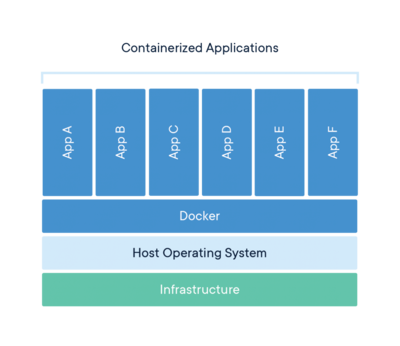 https://www.docker.com/resources/what-container
https://www.docker.com/resources/what-container
Docker - Conceitos Básicos
Conceitos Básicos [1]:
- Image: Uma imagem define o sistema operacional base, pacotes, ambiente, configuração, bibliotecas e tudo aquilo que for necessário para rodar uma aplicação.
- Container: É uma instância criada de uma imagem rodando com comando apropriado. De uma imagem muitas instâncias podem ser criadas.
- Dockerfile: É um arquivo com os passos para construir uma imagem a partir de uma imagem base. Inicia a partir de uma imagem base, realiza atualizações do sistema, instala pacotes, ajusta o ambiente e configurações, copia arquivos relacionados a aplicação, e com um comando default opcional, roda a aplicação.
- Dockerhub: É um repositório de onde podemos baixar ou subir imagem.
Instalação e teste
- Instalação do Docker
- Ubuntu 18.04
- https://docs.docker.com/install/linux/docker-ce/ubuntu/
- https://docs.docker.com/install/linux/linux-postinstall/
Verificar status da instalação:
sudo systemctl status docker
Hello Wolrd:
sudo docker run hello-world
- Quando manda rodar uma aplicação ou sistema o Docker verifica se há imagem está disponível localmente, se não, faz o download e em seguida executa.
Iniciar uma máquina Ubuntu em um contêiner:
docker run -it --name ubuntu1 ubuntu
- A opção -i abre terminal interativo, a opção -d roda em segundo plano.
Colocar contêiner em segundo plano:
CTRL-p CTRL-q
Listar contêiners ativos:
docker container ps (-a todos os contêiners, ativos e inativos)
Voltar ao terminal do contêiner:
docker attach ubuntu1
Parar e remover contêiner:
docker stop ubuntu1 docker rm ubuntu1
Listar imagens:
docker images
Remove imagens
docker rmi imagem
Configuração de rede
O Docker usa diferentes drivers para conectividade em rede https://docs.docker.com/network/:
- bridge: Configuração default, cria contêiner dentro da sub-rede (172.17.0.0/16): https://docs.docker.com/network/bridge/
- host: Usa a configuração de rede do host diretamente: https://docs.docker.com/network/host/
- macvlan: Atribui um MAC address ao contêiner e faz ele aparecer como uma rede física: https://docs.docker.com/network/macvlan/
- none: Desabilita rede.
Rede bridge com Alpine Linux
Referência: [2]
Lançar duas máquinas alpine no Docker:
docker run -dit --name alpine1 alpine ash docker run -dit --name alpine2 alpine ash
Verificar os contêineres iniciados:
docker container ls
Inspecionar a configuração de rede dos contêineres:
docker network inspect bridge
- Próximo ao topo está a sub-rede da bridge (172.17.0.0/16) e o gateway (172.17.0.1) entre o host do Docker e a bridge.
- Cada alpine tem seu endereçamento IP pertencente a esta bridge.
Acessar o terminal de cada alpine:
docker attach alpine1
Verificar endereçamento IP:
ip addr show
Testar conectividade:
ping 172.17.0.1 (host Docker) ping 172.17.0.2 (alpine2) ping google.com
Parar e remover máquinas alpine:
docker container stop alpine1 alpine2 docker container rm alpine1 alpine2
Referências
Evandro.cantu (discussão) 13h48min de 3 de abril de 2020 (-03)